chrome怎么把hao123主页删除 chrome彻底删除hao123主页的方法
更新时间:2022-05-19 10:04:36作者:run
在电脑安装完chrome浏览器之后,有些用户每次打开时主页都是hao123网址,很是烦人,今天小编给大家带来chrome怎么把hao123主页删除,有遇到这个问题的朋友,跟着小编一起来操作吧。
解决方法:
1、右击谷歌浏览器,在弹出菜单中,点击属性。
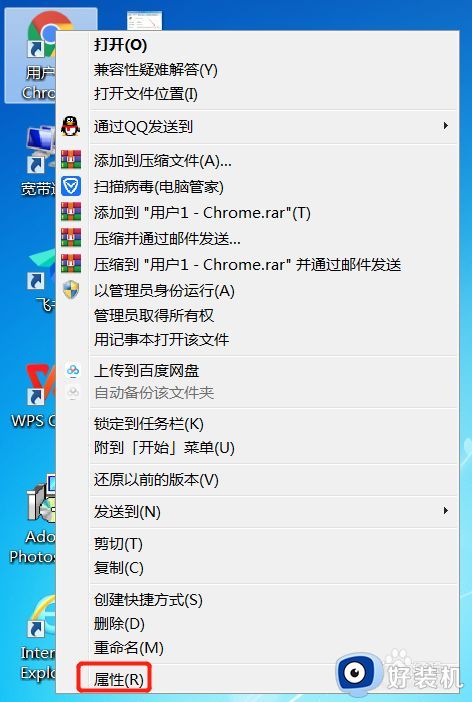
2、打开快捷方式,看目标链接后面有没有小尾巴,将其删除就可以了。
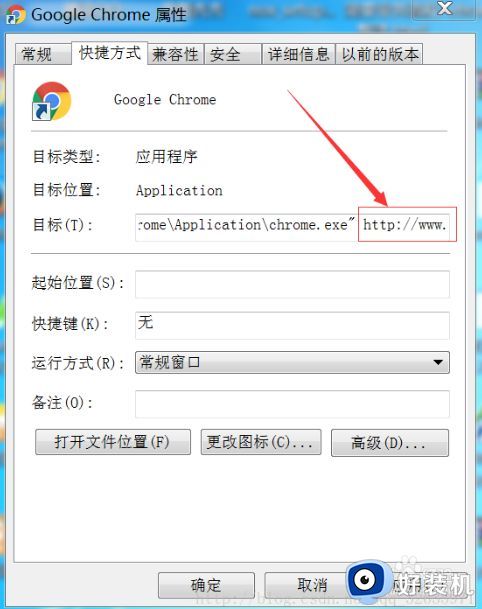
3、右击谷歌浏览器,在弹出菜单中,点击属性。
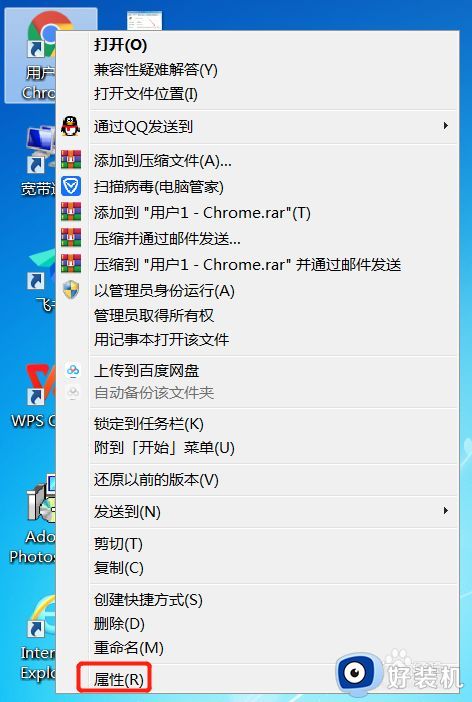
4、打开快捷方式,点击【打开文件位置】,找到源文件位置。
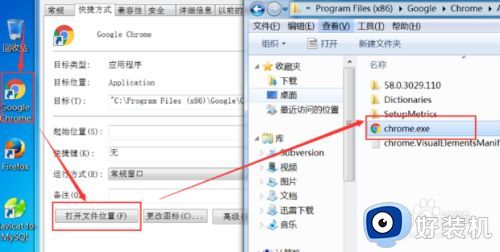
5、修改文件名,右击将其发送到,桌面快捷方式就可以了。
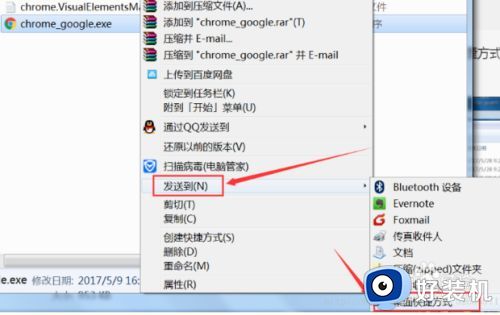
6、打开谷歌浏览器,在地址栏中输入chrome://version。复制命令行连接(“C:\Program Files \Google\Chrome\Application\chrome.exe” –flag-switches-begin –flag-switches-end –flag-switches-begin –flag-switches-end http://www.xxxx点com)。
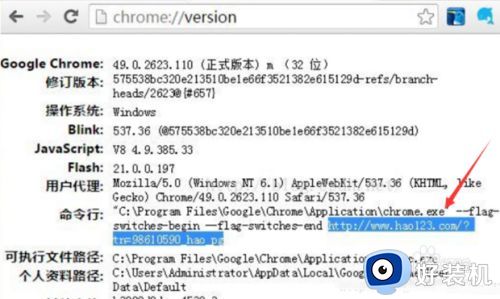
7、将网址更改为需要访问的首页网址,替换快捷方式里的路径,将快捷方式中常规设置为只读选项,可能大部分杀毒软件会报毒,将快捷方式添加到信任就可以.了。
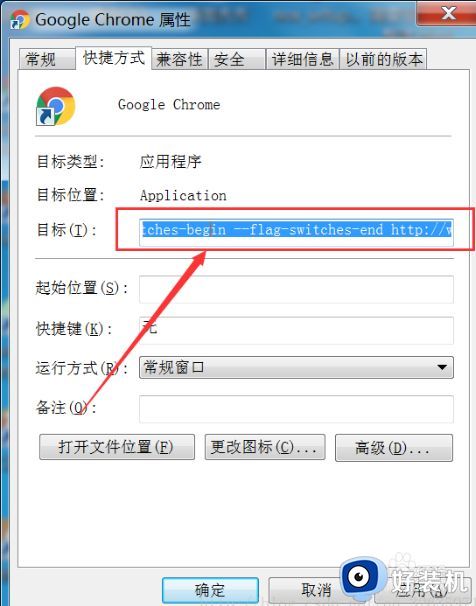
以上就是有关chrome彻底删除hao123主页的方法的全部内容,有需要的用户就可以根据小编的步骤进行操作了,希望能够对大家有所帮助。
chrome怎么把hao123主页删除 chrome彻底删除hao123主页的方法相关教程
- 谷歌自动打开hao123怎么办 打开谷歌跳转到hao123主页解决方法
- 电脑自带浏览器和qq浏览器打开都是hao123怎么解决
- 如何卸载Google chrome浏览器 如何彻底删除chrome浏览器
- 怎么取消hao123默认浏览器主页 取消hao123主页锁定设置方法
- 怎么取消hao123为默认浏览器主页 浏览器自动打开hao123如何取消
- uc游览器打开以后变hao123主页怎么解决
- edge浏览器主页修打开就是hao123网址解决方法
- 怎么删除360导航主页 删除360导航主页的步骤
- 怎样删除空白页 怎样删除文档中的空白页
- 怎么删除毒霸网址大全导航 如何彻底删除毒霸上网导航
- 电脑无法播放mp4视频怎么办 电脑播放不了mp4格式视频如何解决
- 电脑文件如何彻底删除干净 电脑怎样彻底删除文件
- 电脑文件如何传到手机上面 怎么将电脑上的文件传到手机
- 电脑嗡嗡响声音很大怎么办 音箱电流声怎么消除嗡嗡声
- 电脑我的世界怎么下载?我的世界电脑版下载教程
- 电脑无法打开网页但是网络能用怎么回事 电脑有网但是打不开网页如何解决
电脑常见问题推荐
- 1 b660支持多少内存频率 b660主板支持内存频率多少
- 2 alt+tab不能直接切换怎么办 Alt+Tab不能正常切换窗口如何解决
- 3 vep格式用什么播放器 vep格式视频文件用什么软件打开
- 4 cad2022安装激活教程 cad2022如何安装并激活
- 5 电脑蓝屏无法正常启动怎么恢复?电脑蓝屏不能正常启动如何解决
- 6 nvidia geforce exerience出错怎么办 英伟达geforce experience错误代码如何解决
- 7 电脑为什么会自动安装一些垃圾软件 如何防止电脑自动安装流氓软件
- 8 creo3.0安装教程 creo3.0如何安装
- 9 cad左键选择不是矩形怎么办 CAD选择框不是矩形的解决方法
- 10 spooler服务自动关闭怎么办 Print Spooler服务总是自动停止如何处理
